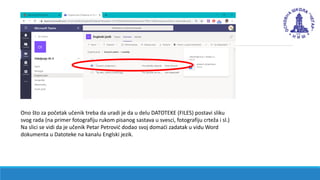люл░Лўл║ЛђлЙЛЂлЙЛёЛѓ ЛѓлИл╝ЛЂ: ЛЃл┐ЛЃЛѓЛЂЛѓл▓лЙ лил░ ЛЃЛЄлхлйлИл║лх лИ ЛђлЙл┤лИЛѓлхЛЎлх
- 1. Uputstvo za u─Їenike/roditelje MICROSOFT TEAMS РђЊ APLIKACIJA ZA U─їENJE NA DALJINU
- 2. Va┼Йno Svrha kori┼А─Єenja ove platforme je za potrebe obrazovno-vaspitnog rada na daljinu i slu┼Йi nastavnicima, u─Їenicima i roditeljima za komunikaciju. Na njoj va┼Йe sva op┼Аta pravila upotrebe dru┼Аtvenih mre┼Йa (uklju─Їuju─Єi nenasilnu komunikaciju, zabranu deljenja neprimerenih sadr┼Йaja i zabranu svakog drugog vida zloupotrebe). Podse─Єemo vas na neka pravila bezbednog kori┼А─Єenja interneta: - razmisli pre nego ┼Аto bilo ┼Аta objavi┼А ili deli┼А (sve ┼Аto objavi┼А vide─Єe veliki broj ljudi) - lozinku za svoj nalog ima┼А samo ti ( i tvoji roditelji ) - ako dobije┼А zlonamerne ili uvredljive poruke, ne odgovaraj na njih ve─Є slikaj ekran i poka┼Йi roditelju ili se obrati odeljenjskom stare┼Аini
- 3. Korak 1. Posetite sajt РђЊ office.com Odaberite opciju SIGN IN (prijavi se)
- 4. Korak 2. Unesite svoju ┼Аkolsku mejl adresu Mejl adresa svakog u─Їenika je u obliku РђЊ ime.prezime@oscegar.edu.rs PA┼йNJA РђЊ mora biti latinica i to bez ─ї ─є ┼й
- 5. Korak 3. Promena lozinke Prilikom prvog pristupa, unosite lozinku koju ste dobili od svog u─Їitelja/odeljenjskog stare┼Аine. Nakon toga, bi─Єe potrebno da ponovo unesete tu privremenu lozinku, a zatim da u naredna 2 polja unesete svoju lozinku koju ─Єete koristiti na dalje. PA┼йNJA: Va┼Аa nova lozinka mora biti duga─Їka najmanje 8 karaktera i sadr┼Йati najmanje jedno veliko slovo, jedno malo slovo i jedan broj ili specijalni karakter. Privremena lozinka Nova lozinka Nova lozinka
- 6. Korak 4. Ulazak u aplikaciju Teams
- 7. Promena jezika okru┼Йenja Kliknite na to─Їki─Є i odaberite opciju SWITCH VIEW
- 8. Izaberite jezik iz liste
- 9. Kada se u─Їenik nadje u svom РђъvirtuelnomРђю odeljenju, prvo ┼Аto ─Єe videti je OP┼аTI kanal na kome ─Єe nastavnici pisati obave┼Аtenja upu─Єena svima. Osim op┼Аteg kanala, u─Їenici ─Єe komunikaciju sa predmetnim nastavnicima imati putem odeljaka (kanala) posve─Єenih svakom predmetu posebno РђЊ kako bi bilo preglednije pratiti.
- 10. Svaki nastavnik ─Єe na kanalu za svoj predmet davati uputstva i doma─Єe zadatke i odgovarati na pitanja u─Їenika.
- 11. Kada bude bilo potrebno da po┼Аalje fotografiju svog uradjenog zadatka, u─Їenik ─Єe u okviru datog predmeta (ovde na slici je u pitanju ENGLESKI JEZIK) odabrati karticu DATOTEKE a zatim opciju OTPREMI (upload) kao bi poslao svoj rad.
- 12. Ono ┼Аto za po─Їetak u─Їenik treba da uradi je da u delu DATOTEKE (FILES) postavi sliku svog rada (na primer fotografiju rukom pisanog sastava u svesci, fotografiju crte┼Йa i sl.) Na slici se vidi da je u─Їenik Petar Petrovi─Є dodao svoj doma─Єi zadatak u vidu Word dokumenta u Datoteke na kanalu Englski jezik.
- 13. Pristup preko mobilne aplikacije Na Google Play Store pronadjite Microsoft Teams, instalirajte i odaberite opciju SIGN IN.
- 14. Prilikom prvog pristupa, unosite lozinku koju ste dobili od svog u─Їitelja/odeljenjskog stare┼Аine. Nakon toga, bi─Єe potrebno da ponovo unesete tu privremenu lozinku, a zatim da u naredna 2 polja unesete svoju lozinku koju ─Єete koristiti na dalje. PA┼йNJA: Va┼Аa nova lozinka mora biti duga─Їka najmanje 8 karaktera i sadr┼Йati najmanje jedno veliko slovo, jedno malo slovo i jedan broj ili specijalni karakter. Privremena lozinka Nova lozinka Nova lozinka
- 15. U okviru odeljenja III-3, u─Їeniku je vidljiv OP┼аTI kanal (general) a kanali za ostale predmete se prikazuju u Рђъskrivenom re┼ЙimuРђю pa je potrebno kliknuti na tekst hidden channels da bi im se pristupilo.
- 16. U─Їenici odgovaraju na komentare nastavnika i drugih u─Їenika kroz unos teksta u delu REPLY.
- 17. Kada je u─Їenik uneo tekstualnu poruku, potrebno je da klikom na РђъspajalicuРђю doda fotografiju svog rada. Otvori─Єe se galerija skora┼Аnjih slika iz koje bira odgovaraju─Єu i sa─Їeka dok se slika ne otpremi. Tek tada je mogu─Єe poslati celu poruku (klikom na plavi trougao).
- 18. U kartici Datoteke (FILES) vidljivo je da je u─Їenik Petar Petrovi─Є dodao svoj doma─Єi zadatak. Klikom na 3 ta─Їkice otvaraju se dodatne opcije da sliku/dokument otvorimo, sa─Їuvamo na na┼А uredjaj ili podelimo.
- 19. Resetovanje lozinke U slu─Їaju da zaboravite svoju lozinku ili imate pote┼Аko─Єe sa pristupom svom odeljenju na aplikaciji TEAMS, molimo vas da se obratite u─Їitelju ili odeljenjskom stare┼Аini ili da zatra┼Йite resetovanje lozinke (uz navodjenje imena i prezimena u─Їenika i razreda i odeljenja) preko mejla: nastavnik.matijasevic@gmail.com